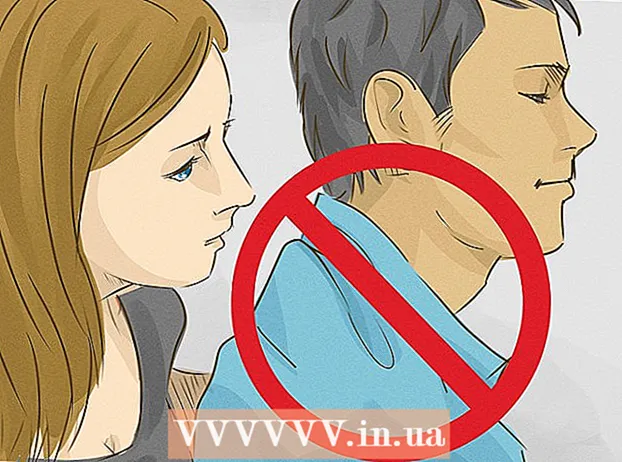Autor:
Helen Garcia
Data Utworzenia:
14 Kwiecień 2021
Data Aktualizacji:
1 Lipiec 2024

Zawartość
1 Otwórz Notatnik. Aby to zrobić, kliknij „Start” - „Uruchom”, wpisz „Notatnik” (bez cudzysłowów) i naciśnij Enter. 2 Wpisz kolejne pięć wierszy.
2 Wpisz kolejne pięć wierszy.- [Powłoka]
- Polecenie = 2
- IconFile = explorer.exe, 3
- [Pasek zadań]
- Polecenie = Przełącz pulpit
 3 Kliknij „Plik” - „Zapisz jako”.
3 Kliknij „Plik” - „Zapisz jako”. 4 Przejdź do C:WINDOWSsystem32 (w WinXP) lub do C:WINNTsystem32 (w Win2000 lub NT.)
4 Przejdź do C:WINDOWSsystem32 (w WinXP) lub do C:WINNTsystem32 (w Win2000 lub NT.)  5 Zapisz plik jako Pokaż Desktop.scf, wybierając Wszystkie pliki z menu Pliki typu (usuń rozszerzenie .txt, jeśli Notatnik je doda, ponieważ Pokaż Desktop.scf.txt nie będzie działać).
5 Zapisz plik jako Pokaż Desktop.scf, wybierając Wszystkie pliki z menu Pliki typu (usuń rozszerzenie .txt, jeśli Notatnik je doda, ponieważ Pokaż Desktop.scf.txt nie będzie działać). 6 Teraz utwórz skrót do tego pliku. Aby to zrobić, kliknij plik prawym przyciskiem myszy i wybierz „Utwórz skrót”.
6 Teraz utwórz skrót do tego pliku. Aby to zrobić, kliknij plik prawym przyciskiem myszy i wybierz „Utwórz skrót”.  7 Przeciągnij utworzony skrót do Szybkiego uruchamiania.
7 Przeciągnij utworzony skrót do Szybkiego uruchamiania.Porady
- Jeśli zapiszesz plik w C: Documents and Settings nazwa użytkownika> Dane aplikacji Microsoft Internet Explorer Szybkie uruchamianie, nie musisz tworzyć skrótu.
- Jeśli nie znasz nazwy użytkownika, wpisz% appdata% w polu Nazwa pliku i naciśnij Enter, a następnie otwórz Microsft Internet Explorer Szybkie uruchamianie.
- Możesz też nacisnąć Windows + D, aby zminimalizować wszystkie okna.
- Możesz kliknąć ikonę prawym przyciskiem myszy i zmienić jej nazwę.
Ostrzeżenia
- Jeśli wprowadzisz zły kod, uruchomienie pliku może prowadzić do nieoczekiwanych rezultatów.